プロから学ぶスマホ撮影テクニック (お菓子編)全6回【4回目】
SNS用の写真は構図が命!!代表的な7つの構図を紹介

今回は、
「撮影する際の構図」
についてご紹介します。
では引き続き辻本先生お願いします。
撮影する際の基本的な構図
今回は、撮影をする際にただ雑然と撮影をするのではなく構図を考えて撮影をする事で、更に撮影した写真の質がアップします。
では早速代表的な基本構図をご紹介します。
●直線
撮影する対象物を直線に配置する(例えば、縦に並べる・横に並べる・斜めに並べる)

●くの字
撮影する対象物をくの字に配置する(撮影する対象物は3つ以上必要です)

●S字
撮影する対象物をS字に配置する(人の視線は物を見る際にSの字を描くように意識します)

●縦構図
写りこむ範囲が狭くなりますが、奥行き感を出す事が可能。
スマホは縦に持つケースが多い為、縦構図になる事が多いです。
また、奥行き感が出る為ボケ感を出したい場合には最適です。

●横構図
横全体に広く見せたい場合

ここまでは代表的な基本構図をご紹介しましたが、基本構図に慣れたら応用で色々な構図にチャレンジしてみましょう。
今回は応用の構図を2種類ご紹介します。
●余白を意識した構図
撮影する対象物を真ん中に配置するのではなく、少し被写体をズラして撮影をする事で写真に余白をつける事ができます。
余白を作る事で、すっきり感のある写真になります。
また余白部分にお店のロゴを入れたり、文字を入れたりすることも可能です。
余白ありの写真は、ポストカードのような素敵な写真にも見える為、普段真ん中(日の丸構図)になりがちな方は、あえて余白を意識して撮影してみましょう。

左側に余白を作った写真
●俯瞰
対象物を真上から撮影。
SNSでもよくみる構図の1つ。基本的な構図に慣れたら、俯瞰構図にもチャレンジしてみて下さい。
お店のケーキを色々並べて撮影するだけでもスタイリッシュな写真になると思いますよ!

さらにあると便利な機能をご紹介!!
構図は意識できるようになったけれど…
「写真が左上がりになってしまう」
「右上がりになってしまう」
ことはありませんか?
その場合に便利な機能として、撮影画面にグリッド線を表示させます。
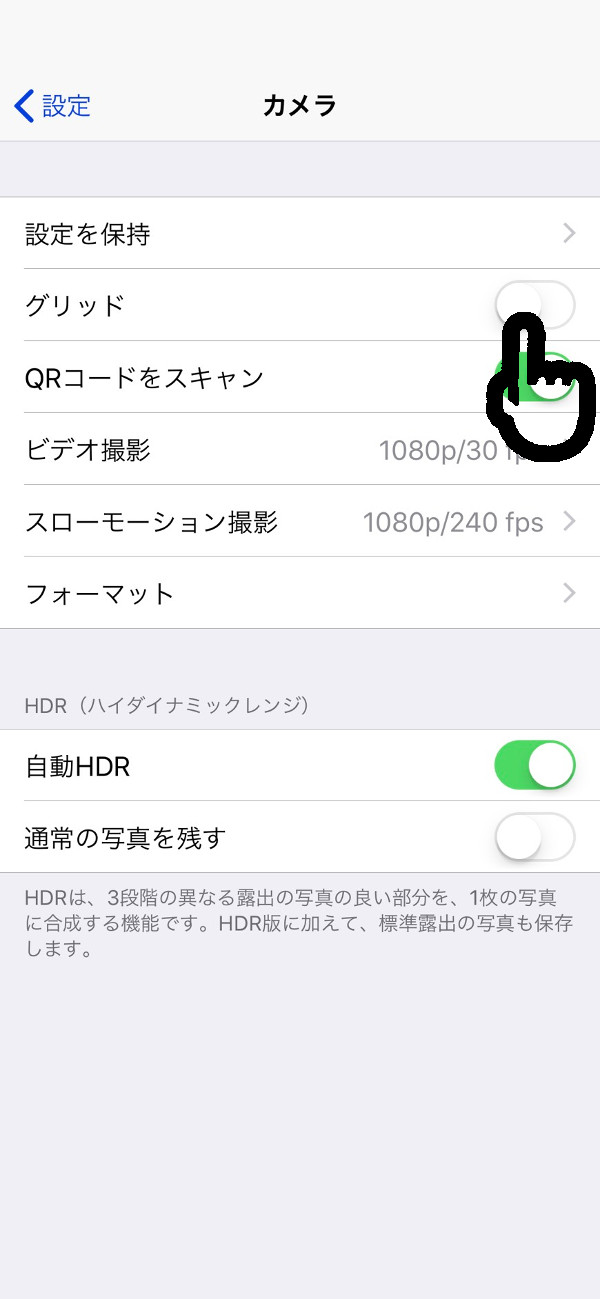
設定画面で「グリッド」表示をタップ
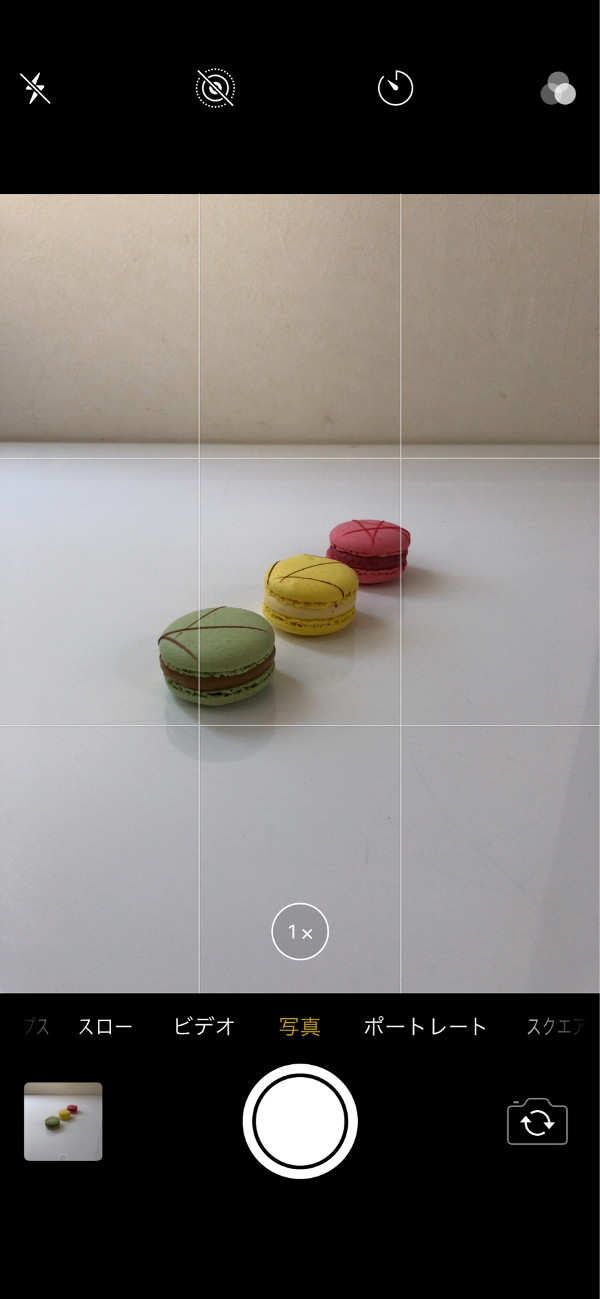
撮影画面でグリッド線が表示される
グリッド線を表示させることで、撮影時に水平に撮影が出来ているかをすぐに確認できます。
撮影後に、編集機能を使い水平に補正も可能です。
色々と構図についてご説明しましたが、どの構図にするかの正解はありません。
お店で配信したいテーマや、見せたい写真によって色々と構図を変えてみてください。
また今回は、お菓子を置いて撮影した構図をメインに紹介しましたが、お店のイメージが伝わる場所や、製造現場、接客している従業員の方などお客さん目線で撮影された写真はイメージアップにもつながります。
普段見慣れているデコレーションの仕上げや、スポンジをオーブンに入れる前、出すときなど従業員の方は当たり前だと思う事がお客さんにとっては非常に新鮮な事になります。
そのライブ感が結果的に集客につながりますので、色々なテーマで撮影してみて下さいね。
辻本先生ありがとうございました。
今回は、カメラの基本的な構図についてご紹介しました。
構図を意識するだけで、写真の質がグッと上がります。
カメラの撮影モードに慣れた後は、是非構図を意識して撮影してみてください。
皆さんも講義中は、色々な機能がある事に驚かれており、知らない機能が沢山あったようです。
また構図についても意識しているようでしていなかったという方がほとんどでした。
では、次回は今回の講義後の実践撮影と撮影後の写真の編集についてご紹介します。
次回の記事もお楽しみに!
次回の記事配信は10月12日(金)に配信予定です。



